现在装的宽带基本上都是以光纤传输为主,它的网速非常快,现如今使用光纤的越来越多,该设备采用大规模集成芯片,电路简单,功耗低,可靠性高,具有完整的告警状态指示和完善的网管功能。那光纤猫如何接无线路由器?下面,小编给大家讲解光纤猫接无线路由器的技巧。
光纤猫也称为单端口光端机,是针对特殊用户环境而研发的一种三件一套的光纤传输设备。光纤猫通常有四个输出接口,那么光纤猫如何接无线路由器?这是一个关键点,下面,小编给大家分享光纤猫接无线路由器的经验。
光纤猫如何接无线路由器
用网线连接光纤猫与路由器:网线的一头插到光纤猫的“网口”孔。
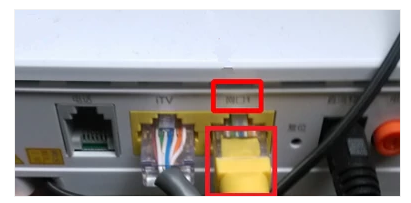
光纤猫电脑图解1
网线的另一头插到路由器的Wlan接口。
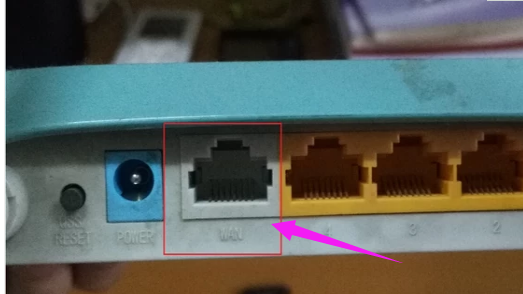
无线路由器电脑图解2
拿一根网线插入路由器的四个孔中的任意一个,另一端插入电脑,连接电脑与路由器。

路由器电脑图解3
打开浏览器,在网址栏输入192.168.0.1并进入。
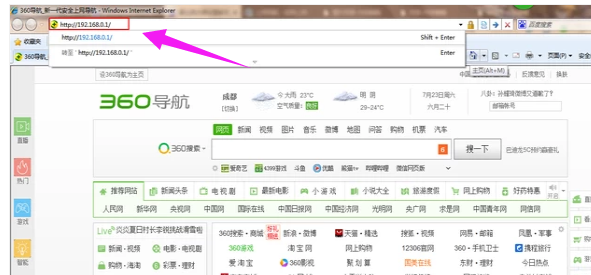
光纤猫电脑图解4
输入用户名和密码,
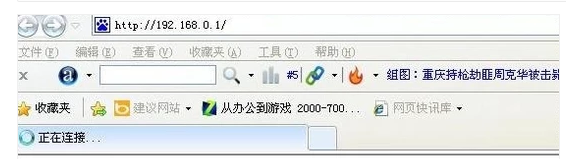
无线路由器电脑图解5
一般初始密码和用户名都是admin,然后点击确定。
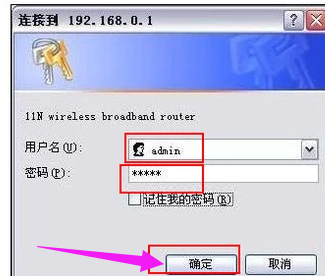
路由器电脑图解6
点击上网设置,选中ADSL拨号,设置信号名称和密码,点击确定。
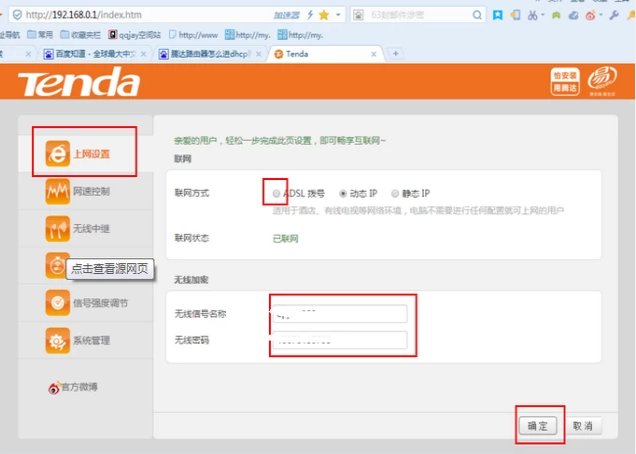
无线路由器电脑图解7
电信光纤猫不需要宽带的账号以及密码,所以进行静态ip的一个设置,最后点击确定就OK了。
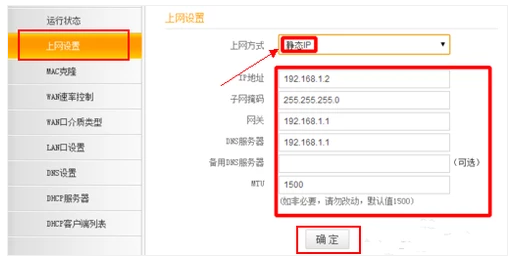
路由器电脑图解8
以上就是光纤猫接无线路由器的技巧。
Copyright ©2018-2023 www.958358.com 粤ICP备19111771号-7